word中如何实现多级标题自动排序
来源:网络收集 点击: 时间:2024-05-09【导读】:
在word文档编辑文章的时候,如果有多级标题,应该如何设置标题快速自动排序呢?下面,小8分享下word中如何实现多级标题自动排序?工具/原料moreWindows 7电脑word文档 2007版方法/步骤1/7分步阅读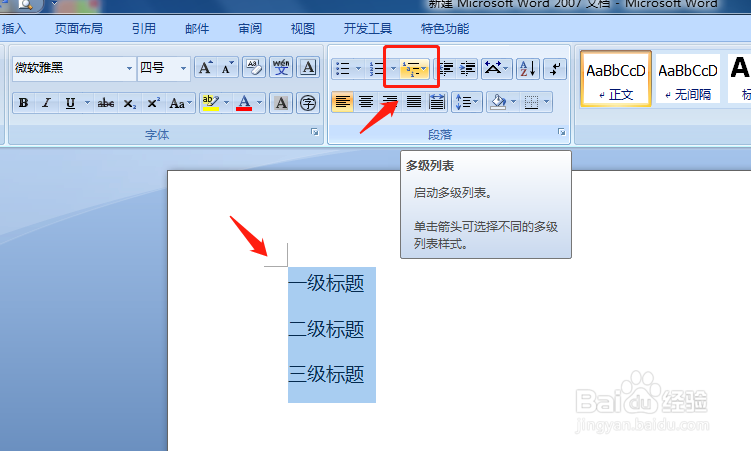 2/7
2/7 3/7
3/7 4/7
4/7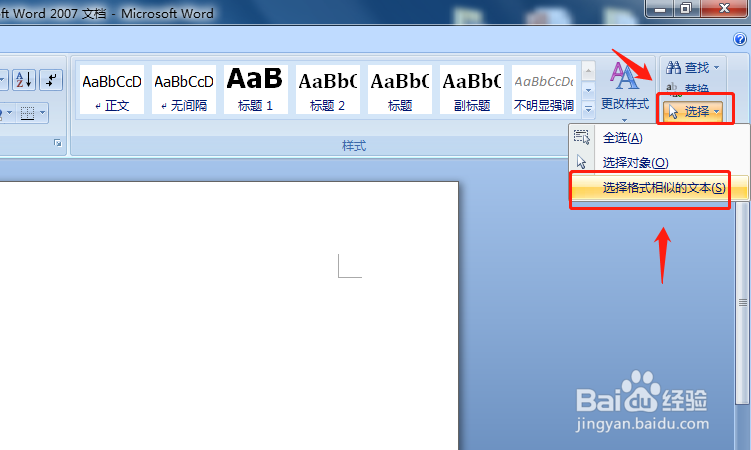 5/7
5/7 6/7
6/7 7/7
7/7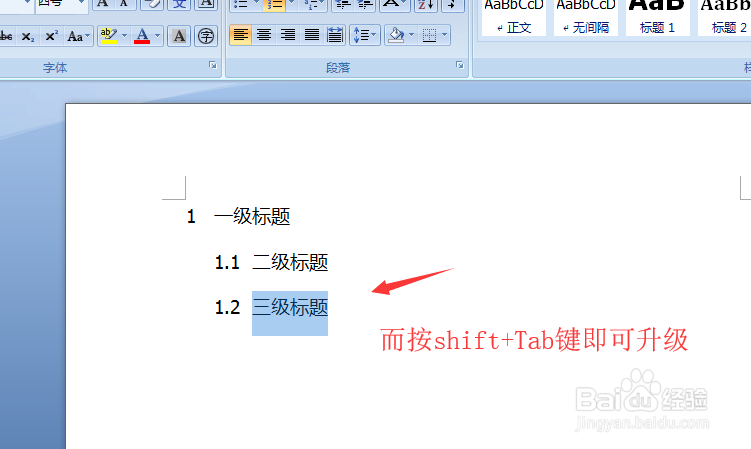 总结:1/1
总结:1/1
首先选中所有标题后,点击菜单栏里的多级列表,如下图
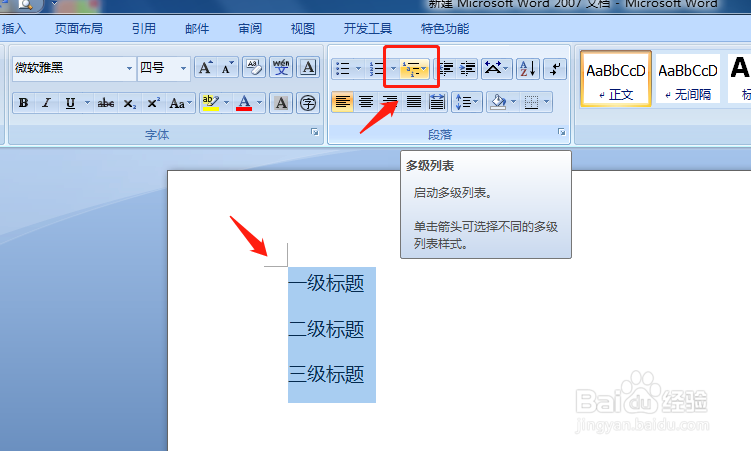 2/7
2/7在多级标题里选择一个类型的多级标题,如下图
 3/7
3/7点击选择后,所有标题就会变成这个类型的多级标题, 如下图
 4/7
4/7然后在开始菜单栏里点开 选择 里的 选择格式相似的文本,如下图
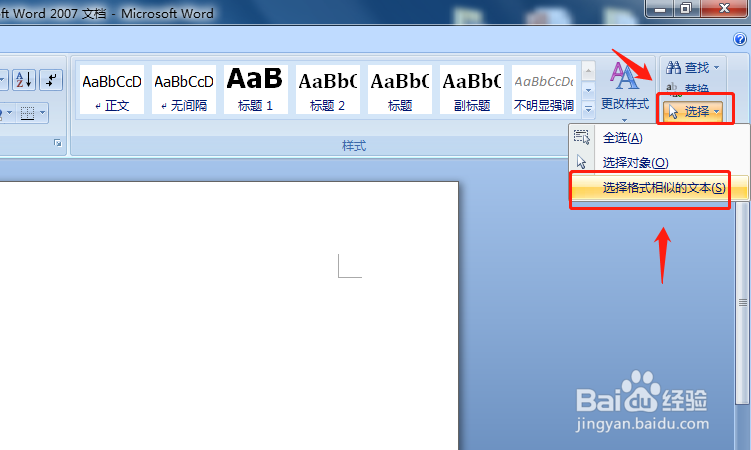 5/7
5/7再选中要升降级的标题后按下快捷键 Tab键,即可给标题降级,如下图
 6/7
6/7想要此标题降几级就按几下Tab键,如下图
 7/7
7/7而要给标题升级,按下快捷键shfit+Tab键,即可升级,如下图
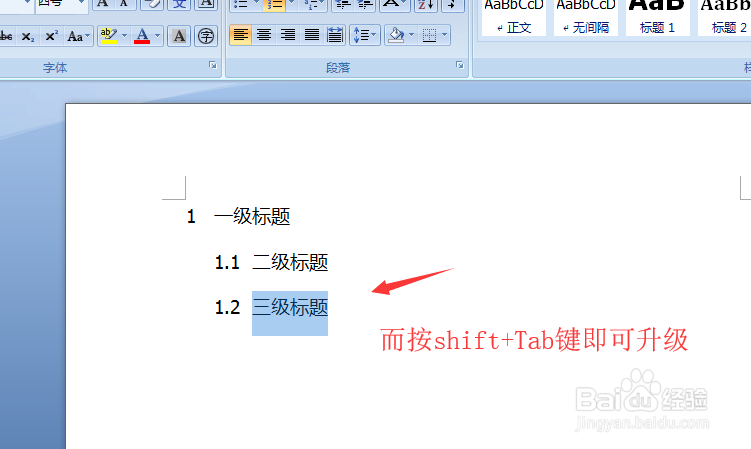 总结:1/1
总结:1/11.打开word文档,选中所有的标题后点击菜单栏里的多级列表
2.然后选择一个类型的多级列表,所有标题就会自动排序
3.在开始菜单栏最后面点开选择里的选择格式相似的文本
4.然后选中其中一个标题按下Tab键可降级,按下shfit+Tab键可升级
注意事项标题排序类型根据实际情况自己选择
WORD标题升降级WORD标题排序版权声明:
1、本文系转载,版权归原作者所有,旨在传递信息,不代表看本站的观点和立场。
2、本站仅提供信息发布平台,不承担相关法律责任。
3、若侵犯您的版权或隐私,请联系本站管理员删除。
4、文章链接:http://www.1haoku.cn/art_718976.html
上一篇:微信读书怎么下载书籍
下一篇:文档下划线怎么弄
 订阅
订阅